A Windows 10 és Windows 8 számítógépek töredezettségmentesítése
A merevlemez töredezettségmentesítése Windows 10 és Windows 8 rendszereken egyszerű:
-
Kattintson a Start gombra a képernyő bal alsó sarkában. Gépelje be a defrag szót.
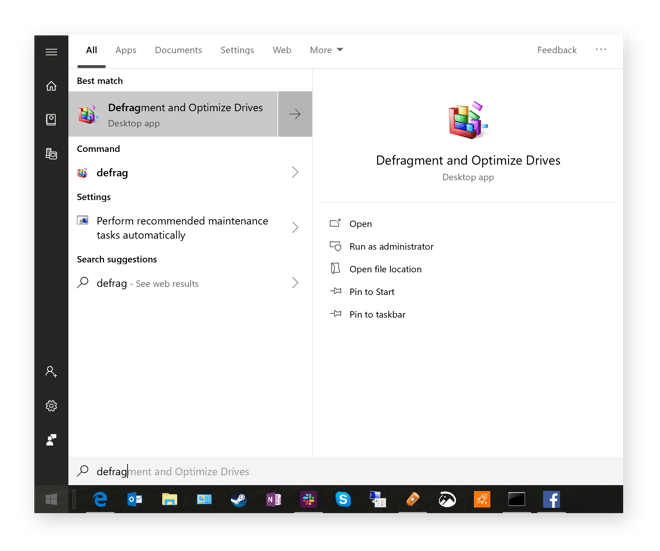
-
A javasolt opciók közül kattintson a Hajtók töredezése és optimalizálása elemre.
-
Kattintson az Optimalizálás elemre. Ez elemzi a lemez töredezettségét és elindítja a töredezettségmentesítési folyamatot. Ennek befejezése néhány órát vehet igénybe. Amíg folyamatban van, ügyeljen arra, hogy ne végezzen sok munkát a számítógépén, eltekintve a némi böngészéstől.
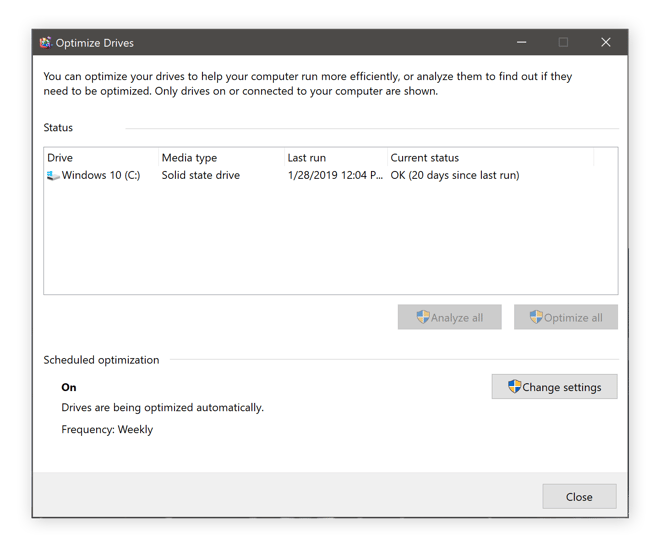
-
Ha elkészült, megmutatja a fent látható OK állapotot.
A Windows 7 PC-k töredezettségmentesítése
A következőket teheti töredezze le a lemezmeghajtót Windows 7 futtatásakor:
-
Kattintson a bal alsó sarokban található Start gombra, és írja be a defrag szót.
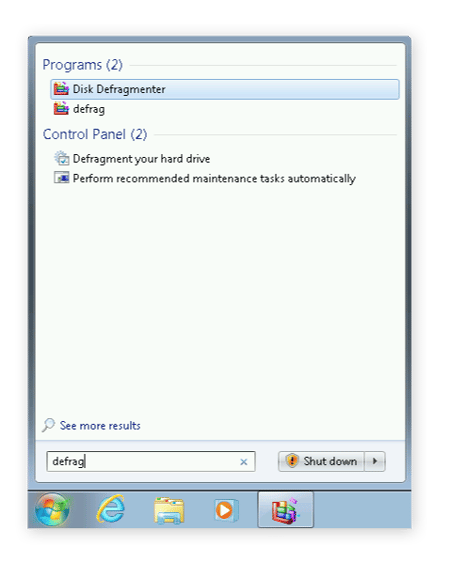
-
Válassza ki a Lemeztöredezettség-mentesítőt a keresési eredmények közül.

-
A töredezettségmentesítési folyamat elindításához kattintson a Lemez töredezettségmentesítése gombra. egy ideig ez akár néhány órát is igénybe vehet. Csak hagyja futni, és ne avatkozzon bele. Hagyja békén a számítógépét!
Használjon harmadik féltől származó defrag segédprogramot
Néhány harmadik féltől származó segédprogram megkönnyítheti az életét: Ilyen eszköz a saját Avast Cleanup, amely magában foglalja a sajátját is defrag program. A legjobb az egészben: teljesen automatikusan, rendszeresen (vagy manuálisan, úgy dönt!) Fut. Nézd meg:
Szerezd meg Android, Mac rendszerre
Vedd le Mac, Android rendszerre
Töltse le Androidra, Mac-re
Szerezze be Mac-hez, Androidhoz
Mit jelent a számítógép töredezettségmentesítése?
A “Lemez töredezettségének mentése” úgy hangzik, mint az ősi idők tanácsai, egy ajánlás térjen vissza, amikor a Windows 98 futtatása egy régi Pentium II számítógépen szokásos volt. “Defrag!” rendszeres tanács volt, amikor a rendszer csúszásra lassult. Annak ellenére, hogy az emberek már nem beszélnek róla, a töredezettségmentesítésre még mindig szükség van az ideális teljesítmény érdekében.
De hogyan segít pontosan a töredezettségmentesítés?
Vessünk egy pillantást a hagyományos merevlemez, annak megértése érdekében, hogy a széttöredezettség miért befolyásolja a számítógép teljesítményét. A merevlemez mechanikus alkatrészekből készül: több lemezt egymásra raknak és orsón keresztül forgatnak. Ezek a lemezek, más néven tálak, tartalmazzák az adatokat. Az adatok lekérése érdekében a számítógép az olvasási / írási fejek segítségével éri el a lemezeket (hasonlóan a nagyszülők bakelitlemez-lejátszójához).
Az SSD-k és a HDD-k közötti különbség
Merevlemez-hozzáférés nagyon mechanikus folyamat, annak ellenére, hogy a számítógép többi alkatrésze tisztán digitális. A lemezelérés a számítás leglassabb része is; A hagyományos merevlemez-meghajtó (HDD) bitjeihez és bájtjaihoz való hozzáférés ideje általában 5-15 milliszekundum tartományban van, míg a modern szilárdtestalapú lemezen (SSD) vagy RAM-on lévő adatokhoz ezredmásodperc töredéke fér hozzá.
A fájlok elérésének nyers sebességén kívül a merevlemezek teljes átvitele is alacsony. A HDD jellemző sebessége 100 MB / sec nagyobb fájloknál és 0,5-1 MB kis fájltöredékeknél (amelyek a mindennapi műveleteknél gyakoribbak). Ha többet szeretne megtudni a különbségekről, nézze meg SSD és HDD összehasonlításunkat.
De a legfontosabb elvitel az, hogy a régi iskolai HDD-k rendkívül lassúak. Olyan lassú, hogy a rendszer többi részének “életkorokat” kell várnia (számítógépes értelemben), amíg a merevlemez elolvassa az adatokat. Különösen észrevehető, amikor elindítja a Windows rendszert, elindít programokat vagy nagy fájlokat nyit meg. Ezért vannak a dolgok nagyon lassan érezheti magát a merevlemezes PC-ken (amelyek még mindig meglehetősen elterjedtek).
Töredezettség-alapozó
Elméletileg a merevlemezen lévő bármely fájlt folyamatosan tárolják módja a tálnak. Talán ez indul el, amikor a rendszere vadonatúj. Azonban rendszeresen áthelyezi, törli és másolja a fájlokat. Eltávolítja a programokat. Egy fájl növekszik, ha több adatot ad hozzá, és már nem fér el az eredetiben hely allokáció. A végeredmény hiányosságok, üres helyek a merevlemezen.
Egyszerű példa: képzelje el, hogy szervezeti mulatságot folytat, és 5 GB-ot takarít meg a merevlemezéről. 5 GB-os rés a Windows, az alkalmazások és az adatfájlok által elfoglalt hely közepén. Másnap letölti a következő forró Far Cry játékot, amely nagyjából 20 GB méretű. A merevlemez a játék első 5 GB-ját abban a résben tárolja, a fennmaradó 15 GB-os töredékeket (aha!) A foglalt lemezterület végére helyezi. Ez azt jelenti, hogy az új fájl két részre van felosztva, vagy töredezetten.A merevlemez fent említett olvasási / írási fejének most össze kell raknia a Far Cry-t, amikor elindul. Ez több időt vesz igénybe, mivel már nem egy folyamatos információtömbben tárolja.
Ez egy túlegyszerűsített példa. A valóságban a számítógép több száz szabad hellyel zárul. Az operációs rendszer olyan sok darabra osztja fel az adatokat és a programokat, hogy megforduljon a fejed.
Egy frissen formázott és tiszta telepítésű Windows PC-n a töredezettség szintje nulla közelében van, de idővel riasztóan növekedhet magas.
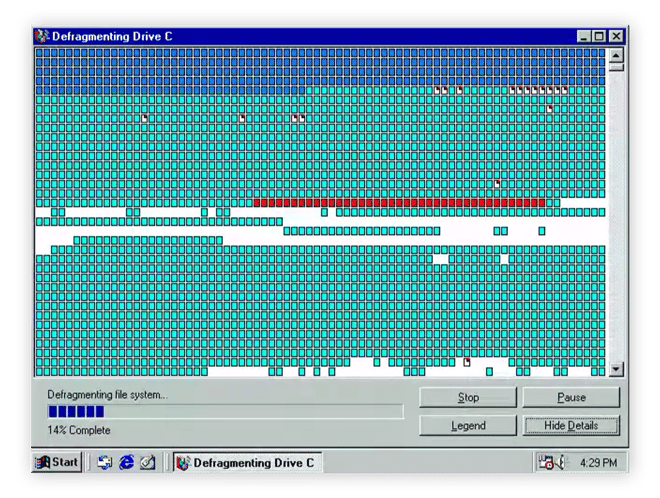
A régi időzítők emlékezhetnek a DOS vagy a Windows 95 nézetek, amelyek megmutatták a merevlemez hiányosságait és annak összeállítását. Lehet, hogy a régi DOS és a korai Windows segédprogramok már nincsenek, de a koncepció ugyanaz.
A töredezettségmentesítéssel ezeket a darabokat újra összeállítják. Ennek eredményeként a fájlokat folyamatosan tárolják, ezáltal a számítógép gyorsabban olvassa a lemezt, növelve a számítógép teljesítményét.
Milyen gyakran kell defragmentálni a számítógépet és mikor?
A legfrissebb Windows-verziók, például a Windows 7 és a Windows 10 rendszeresen defragmentálják a lemezt. Azonban, ha folyamatosan elfoglalt valamit a számítógépén, a Windows soha nem ér rá erre a háttérfeladatra. Ennek eredményeként néha magának kell futtatnia (lásd a fenti lépéseket), és ellenőriznie kell a töredezettség állapotát. Az egyik számítógépes rendszeremen az automatikus töredezettség-mentesítési folyamat 12 napja nem futott, és 25% -ban töredezett volt. Ennek negatív hatása volt a teljesítményre, ezért a töredezettségmentesítés sokat segített (csakúgy, mint a számítógépünk teljesítményének javítását szolgáló egyéb tippjeink).
Biztonságos a töredezettségmentesítés? Megtörölhetem az SSD-t?
A töredezettségmentesítés teljesen biztonságos egy hagyományos HDD számára. Nem biztos abban, hogy van-e SSD vagy HDD-je? A defrag indításakor a Windows megmondja, hogy merevlemezt vagy SSD-t néz.
Ha SSD-vel rendelkezik, akkor nincs szükség a lemez töredezettségmentesítésére. A töredezettségmentesítés képernyőjén az Optimize gomb TRIM műveletet hajt végre. Nem kell aggódnia a mechanika miatt, de ha kíváncsi: a TRIM megmondja az SSD-nek, hogy mely adatok A blokkokra már nincs szükség, és újból felhasználhatók (azaz egy fájl törlése után). Amikor legközelebb egy alkalmazás ír a tárhelyre, akkor nem kell először törölnie egy adatblokkot. A végeredmény az, hogy az SSD-k javítják a teljesítményt és Csökkentse a kopást.
Fenntartja a teljesítményt a töredezettségmentesítés után
Ennek meg kell felelnie minden defrag-igényének! De a valóságban ez csak egy darab a puzzle-ból a jó Windows számítási teljesítmény érdekében. A PC tisztításáról és felgyorsításáról szóló cikkek mellett érdemes megnézni az Avast Cleanup alkalmazást, amely segít csökkenteni a számítógép terhelését. Törölje ki a szükségtelen fájlok gigabájtját, távolítsa el a bloatware programokat, és automatikus karbantartást kapjon a dolgok zavartalan működése érdekében.
Get Androidra, Mac-re
Szerezd meg Mac-re, Androidra
Szerezd meg Androidra, Mac-re
Vedd meg Mac, Android rendszerre